U-NEXTを利用する際には支払い方法の登録が必要になります。
クレジットカードや、携帯電話会社のキャリア決済といった定番の支払い方法はもちろんですが、
その他として、ギフトコードを支払い方法に使用することも可能です。
この記事ではU-NEXTのギフトコードに関して、
- ギフトコードの特徴
- ギフトコードを利用するメリット・注意点
- 購入方法
- ギフトコードの使い方
といった事を中心に、わかりやすく解説をしていきます。
ギフトコード(U-NEXTカード)とは?

ギフトコードとは、プリペイドカードの裏などにあるデジタルコードなどのことを言います。
コンビニなどの店舗に加え、オンラインストアなどでも購入することができ、
U-NEXTの支払い方法や、ポイントのチャージなどに利用が可能です。
見放題とポイント2種類がある
ギフトコードには見放題タイプと、ポイントタイプの2種類がありますが、
月額料金をカードで支払う場合には見放題タイプを選びましょう。
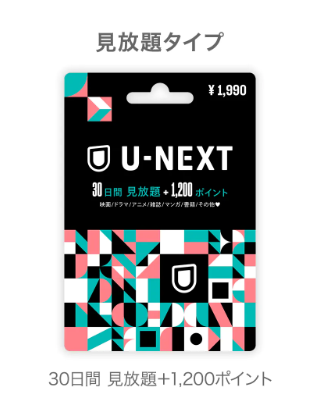

| 価格 | 利用できる日数 | ポイント | |
| 見放題タイプ | 1,990円 | 30日間 | 1,200ポイント |
| 980円 | 7日間 | 550ポイント | |
| ポイントタイプ | 550~50,000円 | × | 550/3,000/5,000/550~50,000 |
※見放題7日間タイプのものは、セブン-イレブン、ローソン、ミニストップの限定商品になります。
また、下の画像はローソンのものですが、見放題30日間タイプのギフトコードの付属ポイントが1,080となっています。
購入店によって付属するポイントが多少増減している場合がありますので購入時には確認が必要です。

ギフトコードの購入方法
ギフトコードはコンビニや家電量販店などの店舗、またはオンラインストアで購入することができます。
また、店舗とオンラインで扱うギフトコードの種類が異なりますので確認しましょう。
店舗の場合
店舗の場合、以下の種類のギフトコードがあります。
| 見放題プラン | ポイント選択タイプ |
|
|
扱いにある店舗は以下になります。
| ・ファミリーマート ・セブン-イレブン ・ローソン ・ミニストップ ・ヨドバシカメラ ・ヤマダ電機 ・ビックカメラグループ(ビックカメラ、コジマ、ソフマップ) ・エディオングループ(エディオン、100満ボルト) ・ドン・キホーテ ・東海キヨスク |
オンラインストアの場合
オンラインストアの場合、以下の種類のギフトコードがあります。
| 見放題プラン | ポイント選択タイプ |
|
|
扱いにあるオンラインストアは以下になります。
| ・Amazon ・giftee ・Kiigo ・Qoo10 |
ギフトコードを使うメリット
クレジットカード不要
ギフトコードを利用するメリットの一つとして、クレジットカードを持っていなくてもU-NEXTの利用ができるという事です。
コンビニや、家電量販店などで購入すればすぐにU-NEXTを利用することができます。
使いすぎる心配がない
また、プリペイド式なので購入した分までしか使用できませんから、使いすぎるといった心配もありません。
U-NEXTでは有料コンテンツの扱いもあるので、そういった点でも安心感がありますね。
ギフトコードの注意点
有効期限がある
ギフトコードには有効期限があり、購入先により異なります。
期限までに忘れずにコードの登録を行いましょう。
また、ギフトコードを入力後、反映されたポイントに関しては有効期限が90日となっています。
ギフトコードの使い方
U-NEXTのギフトコードを利用する際は公式ウェブサイト(ブラウザ)から行う必要があり、
アプリからはできませんので注意しましょう。
初回登録をする場合
ここからはギフトカードを使い、初回登録をする際の手順を確認していきます。
今回はスマホから行いますが、パソコンでもだいたい同じ流れとなります。
1.まずはじめに、左上の[≡]を選択します。
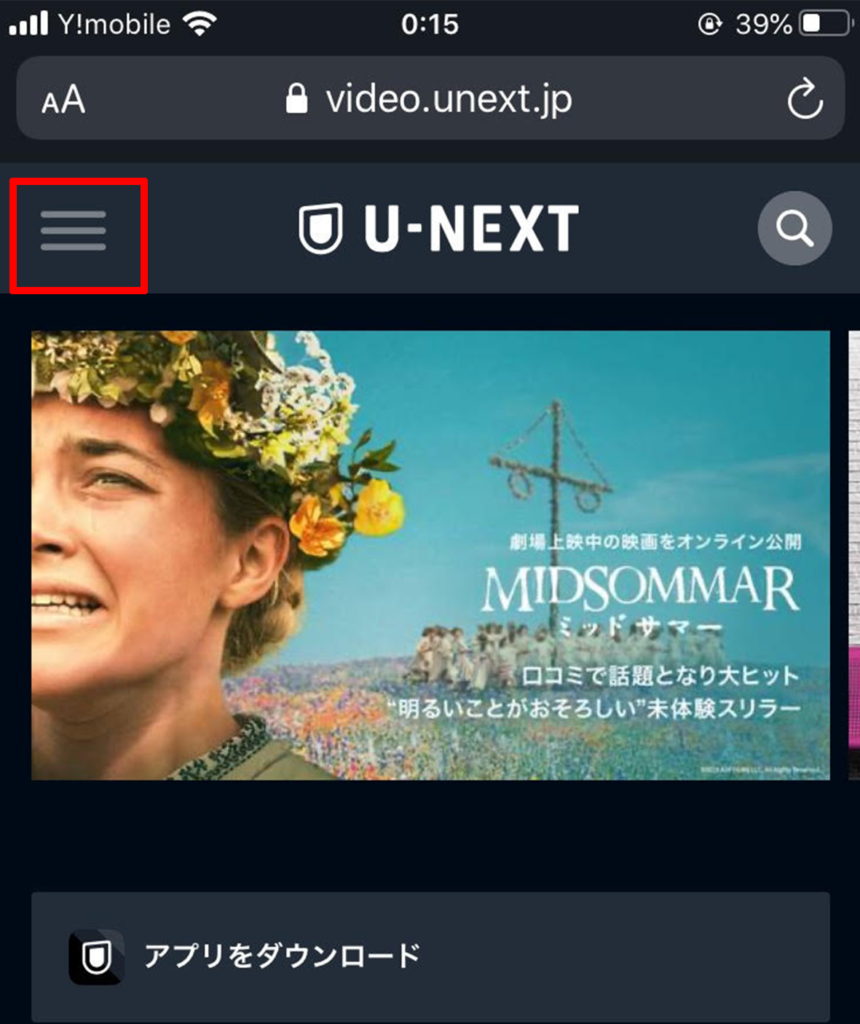
2.[よくある質問]を選択
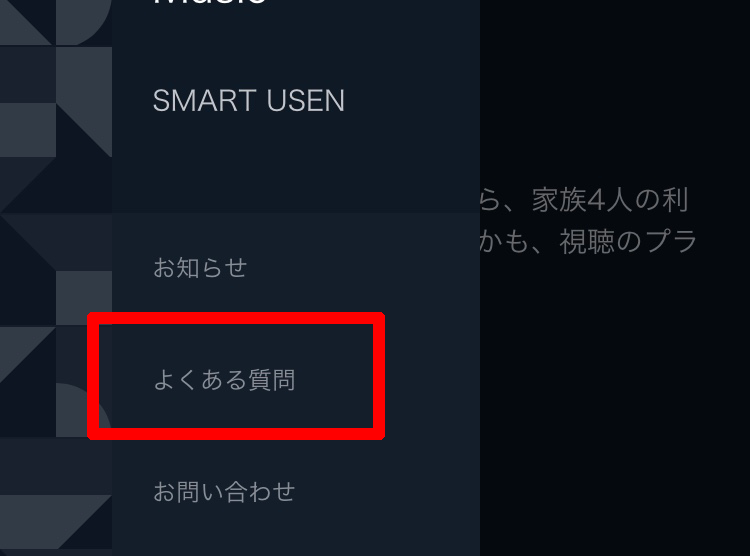
3.[チャージ・ギフトコード]を選択
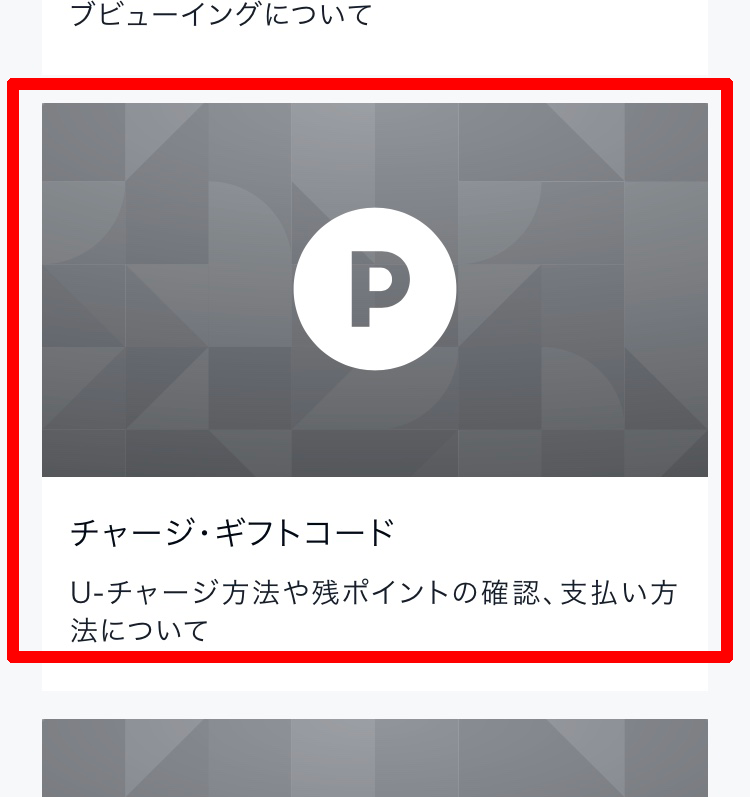
4.[ギフトコード]を選択
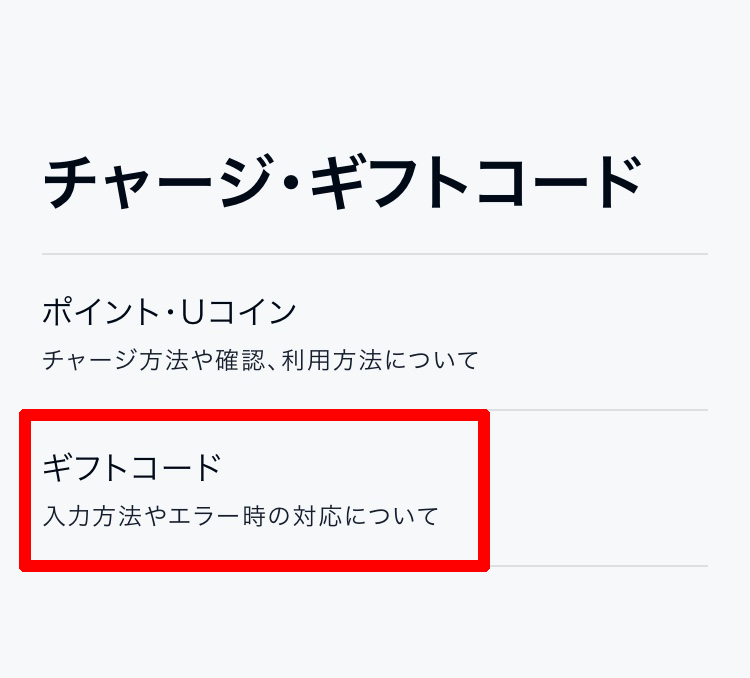
5.[ギフトコードの入力場所を知りたい]を選択

6.[こちら]を選択

7.[はじめて利用の方]を選択

8.各項目を入力後、下の[送信]を選択
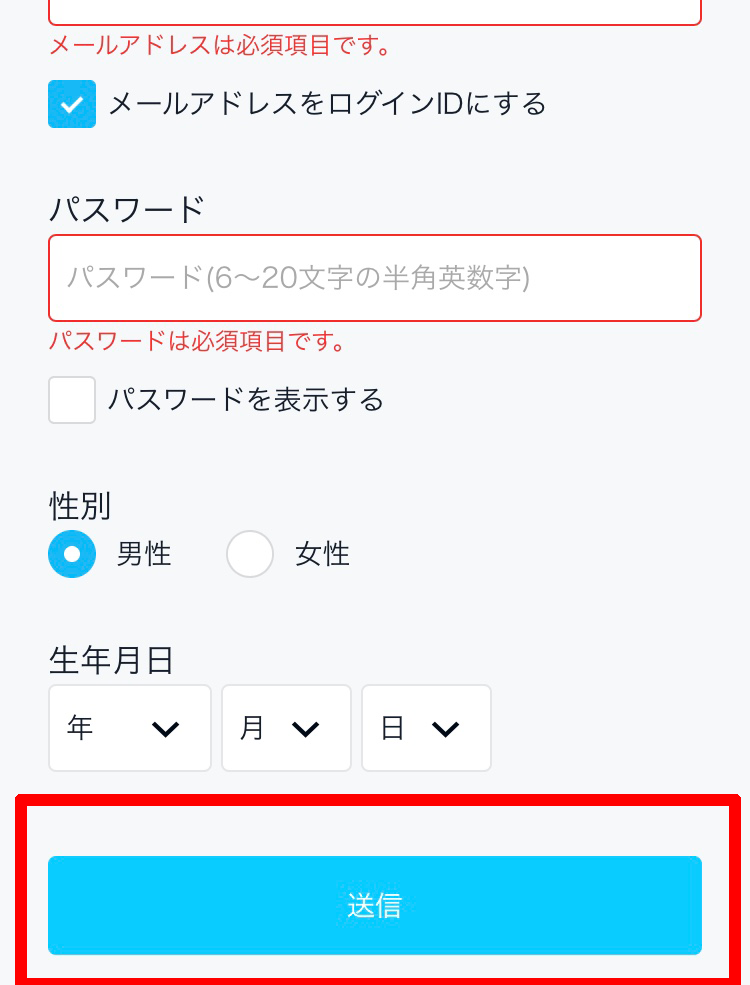
以上となります。確認用のメールが届きますので、確認しましょう。
ポイントのチャージをする場合
1.まずはじめに、左上の[≡]を選択します。
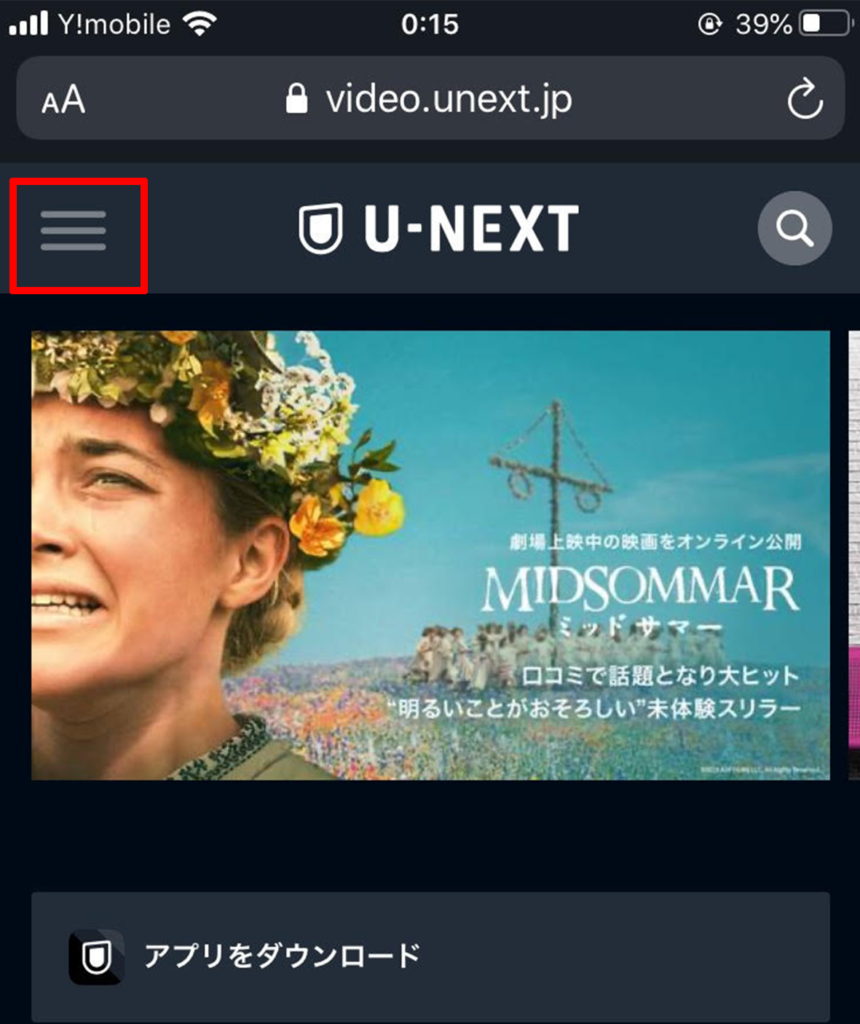
2.次に[クーポン・ギフトコード]を選択
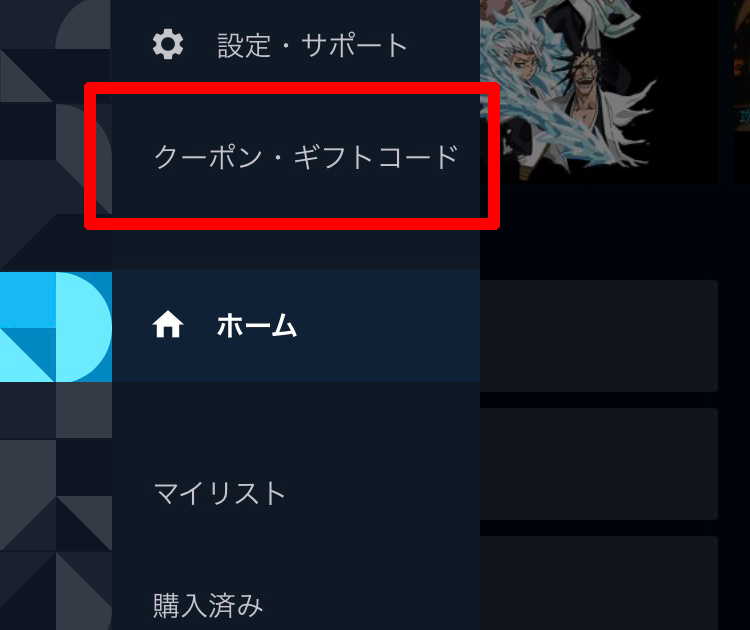
3.[ギフトコード]を選択
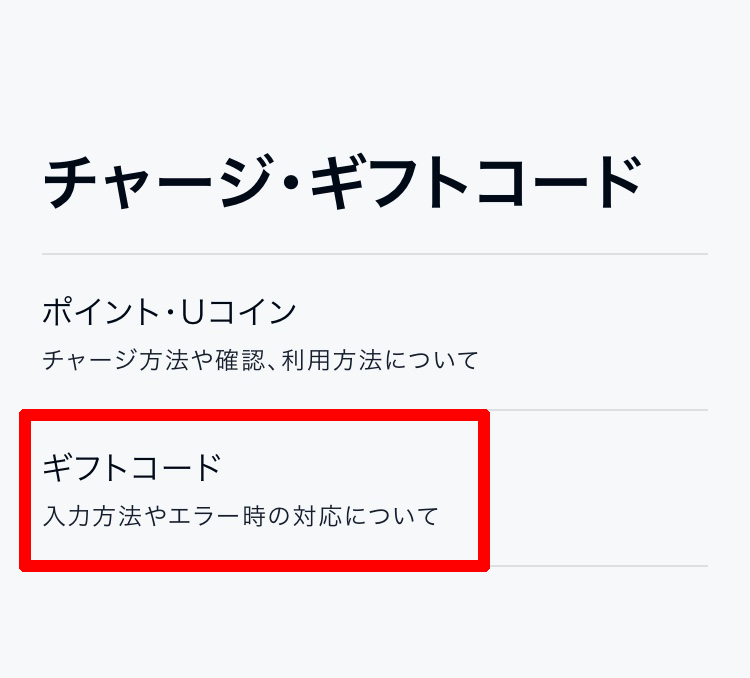
4.コードを入力後、[次へ]を選択
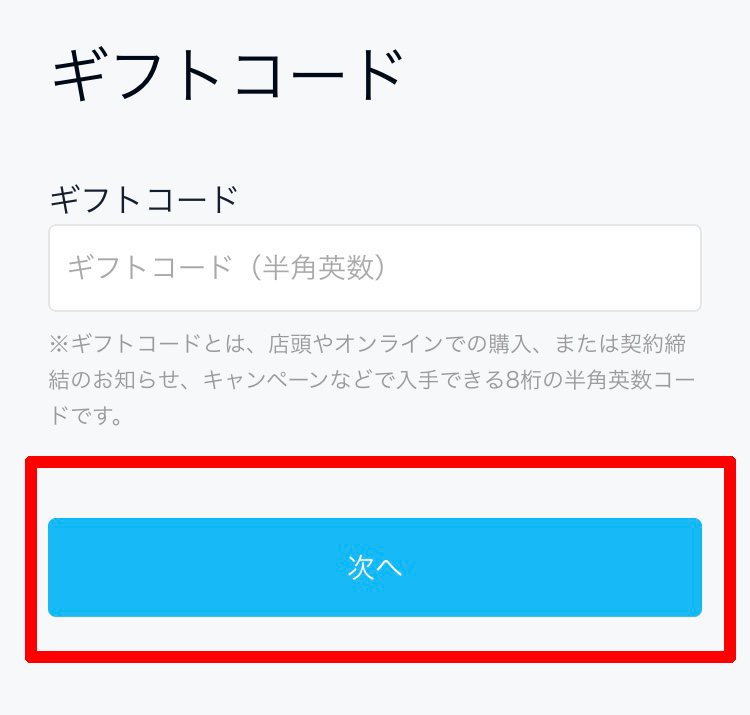
確認を行ったらポイントが適用されます。
まとめ
今回はU-NEXTのギフトコードについて解説してきました。
U-NEXTのギフトコードを使用すれば、クレジットカードがなくてもU-NEXTを利用することができます。
使いすぎる心配がないのも安心ですね。
また、ギフトコードには以下の2種類があるので、用途に合ったものを選択しましょう。
- 見放題タイプ
- ポイント選択タイプ
見放題作品数No.1の「U-NEXT」登録がまだの方は是非!
→U-NEXTとは?実際に利用して感じる特徴やメリット・デメリットを徹底解説!

コメント